Excel 2010에서 인쇄 영역을 보는 방법
다른 사람이 만들거나 다른 사람이 편집 한 Excel 스프레드 시트는 문서를 처음 볼 때 즉시 표시되지 않는 형식을 가질 수 있습니다. 이러한 많은 형식 선택은 인쇄와 관련이 있으며 스프레드 시트를 인쇄하려고 시도하기 전까지는 표시되지 않을 수 있습니다. 이러한 옵션 중 하나는 Excel 내에서 정의 할 수있는 인쇄 영역이며, 스프레드 시트의 특정 부분 만 인쇄하고 싶다고 Excel에 지시합니다.
그러나 스프레드 시트를 인쇄하고 인쇄 영역을보기 위해 용지를 낭비하는 대신 Excel 2010에서 인쇄 영역을 보는 데 사용할 수있는 또 다른 방법이 있습니다. 아래의 간단한 안내서에는 스프레드 시트의 어느 부분이 쉽게 표시되는지를 알려주는 단계가 나와 있습니다. 인쇄 영역 설정에 정의 된대로 인쇄합니다.
Excel 2010에서 인쇄 영역 표시
이 기사의 단계는 인쇄 영역에서 지정된 스프레드 시트 부분을 보는 방법을 보여줍니다. 스프레드 시트의 인쇄 영역을 원하지 않고 대신 전체 문서를 인쇄하려는 경우이 문서를 읽고 인쇄 영역을 지우는 방법을 배울 수 있습니다.
1 단계 : Excel 2010에서 스프레드 시트를 엽니 다.
2 단계 : 창의 맨 위에있는 보기 탭을 클릭하십시오.

3 단계 : 탐색 리본의 통합 문서보기 섹션에서 페이지 나누기보기 단추를 클릭하십시오.
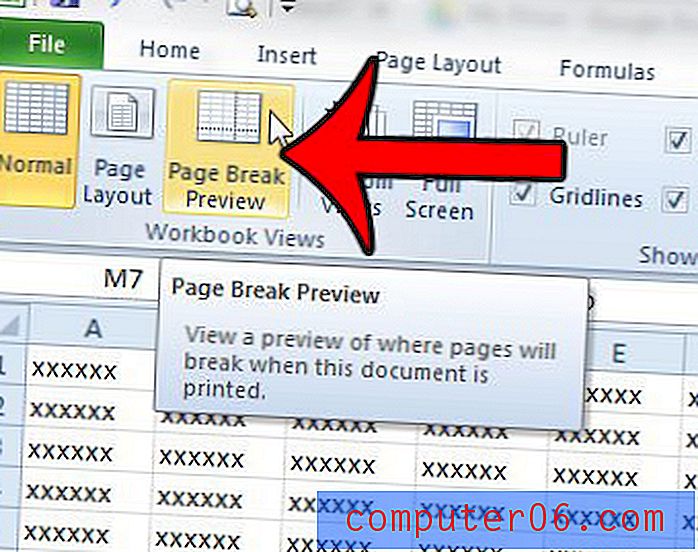
인쇄 영역은이보기에서 스프레드 시트의 일부이며 흰색이며 페이지 번호 워터 마크가 뒤에 있습니다. 스프레드 시트의 회색 부분은 인쇄 영역에 포함되지 않은 나머지 워크 시트입니다.

자신의 종이에 인쇄하는 스프레드 시트의 열이 하나 또는 두 개 있습니까? 스프레드 시트의 나머지 열과 함께 인쇄하는 방법을 알아 보려면 여기를 읽으십시오.



